Werbung
Zahlen Sie nicht jemand anderen, der das für Sie erledigt! Wenn Sie bereit sind, sich die Hände schmutzig zu machen und dabei etwas zu lernen, ist die Reparatur von Heimwerkercomputern ein großartiges kleines Hobby und wird es auch Sparen Sie Hunderte an Supportkosten, wenn Sie drei- oder viermal so viel bezahlen wie die Kosten für die Ersatzkomponente für die Technik Mitarbeiter.
Lesen Sie weiter, um mehr über 4 einfache DIY-Reparaturen zu erfahren, die jeder durchführen kann. Vergessen Sie nicht, auch unsere großartige Anleitung zur PC-Hardware zu lesen, um eine gute Einführung in die Innenseiten Ihres Computers zu erhalten.
Speicher ersetzen
Also hast du eine Speicherprüfer Testen Sie den Speicher Ihres Computers mit Memtest auf Fehler Weiterlesen und herausgefunden, dass die Ursache für Ihren zufälligen blauen Bildschirm des Todes schlechtes Gedächtnis war? Oder denken Sie vielleicht nur, dass Ihr Computer in letzter Zeit etwas träge läuft? Keine Angst - das Aufrüsten oder Ersetzen des Speichers in Ihrem PC ist die einfachste aller DIY-Reparaturen, die Sie durchführen können.
Der schwierigste Teil beim Ersetzen des Speichers besteht darin, herauszufinden, welchen Speicher Sie benötigen. Glücklicherweise, Crucial.com hilft mit einer einfachen Speicherscanner-App für Windows und Mac. Laden Sie es einfach herunter, führen Sie es aus und es zeigt Ihnen, welche Art von Speicher auf Ihrem Computer ausgeführt wird (den Sie dann natürlich bei Crucial.com kaufen können).
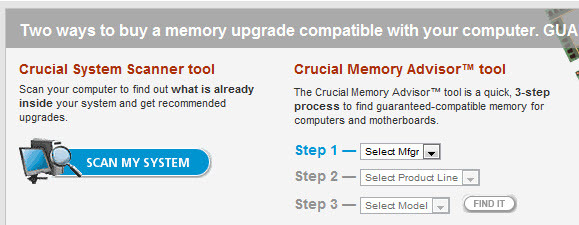
Wenn der Scan abgeschlossen ist, können Sie sich durchklicken, um einen äußerst gründlichen Bericht zu erhalten, in dem alle Upgrade-Optionen aufgeführt sind. Tatsächlich kann ich meinen iMac für nur £ 143 auf satte 16 GB RAM aufrüsten! Schnäppchen!
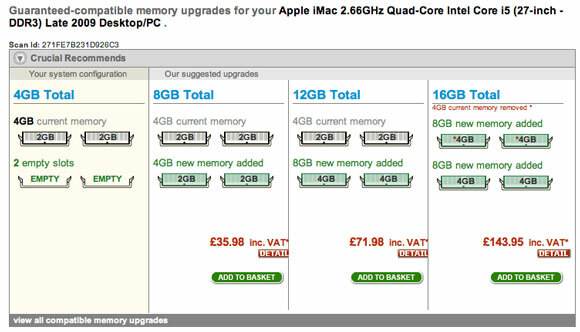
Öffnen Sie das Gehäuse, um den Speicher physisch zu ersetzen. Die Speichersteckplätze befinden sich direkt neben der CPU. An beiden Enden der Sticks befinden sich weiße Riegel, die Sie nach außen ziehen, um den vorhandenen Speicher freizugeben. Das Zurücksetzen des Speichers kann manchmal etwas Kraft erfordern. Stellen Sie daher sicher, dass Sie ihn richtig herum haben, und drücken Sie ihn dann auf beiden Seiten neben den Riegeln nach unten. Es sollte in den Platz einrasten und die Riegel werden von selbst hochgezogen, obwohl Sie sie möglicherweise einrasten müssen.
Wenn Sie den Computer einschalten und ein schrecklicher Piepton ertönt, haben Sie ihn wahrscheinlich nicht richtig eingesetzt. Schauen Sie sich einige an YouTube-Videos zum Ersetzen von Speicher Bevor Sie dies versuchen, vergessen Sie nicht, einen Kühler zu berühren oder ein antistatisches Armband zu verwenden, wenn Sie mit dem Speicher umgehen.

Ersetzen der Festplatte
Wenn Ihre Festplatte ausgefallen ist, ist das Ersetzen einfach. Es ist schwieriger, Ihre Daten wiederherzustellen und alles aus Sicherungen wiederherzustellen. Glücklicherweise haben wir im letzten Monat eine Menge Artikel über das physische Ersetzen von Festplatten und fantastische kostenlose Backup-Lösungen geschrieben. Lesen Sie diese also unbedingt durch:
- So ersetzen Sie eine Festplatte So installieren Sie eine neue Festplatte, um eine alte zu ersetzen Weiterlesen
- 5 Dinge, die bei der Installation einer SATA-Festplatte zu beachten sind 5 Dinge, die bei der Installation einer SATA-Festplatte zu beachten sindBevor Sie eine SATA-Festplatte installieren, sollten Sie einige Dinge beachten, damit Sie nichts durcheinander bringen. Weiterlesen
Alles, was Sie wirklich wissen müssen, ist, welche Art von Festplatte Sie derzeit haben und ob Ihr Motherboard SATA verarbeiten kann. Der Artikel, über den ich geschrieben habe Hinzufügen einer zweiten Festplatte So installieren Sie eine zweite interne Festplatte physischWenn Ihnen der Festplattenspeicher ausgeht, können Sie entweder etwas löschen oder mehr Speicherplatz hinzufügen. Weiterlesen wird Ihnen helfen zu verstehen, ob Sie die richtigen Verbindungen haben.

Netzteil austauschen
Der häufigste Fehler bei einem Computer ist das Netzteil. Das Ersetzen ist jedoch nur mäßig einfach. ATX-Netzteile sind grundsätzlich alle gleich, es sei denn, Sie haben einen sehr kleinen Formfaktor oder einen All-in-One-PC. Beim Kauf eines Ersatzes müssen Sie einige einfache Dinge überprüfen:
- Dass die Ausgangsleistung ausreicht. Wenn Sie kein riesiges Gaming-Rig betreiben, sind 400-500 W mehr als ausreichend.
- Dass Sie genug Verbindungen für alle Ihre Geräte haben.
- Dass Sie Verbindungen für Ihr Motherboard und Ihre Grafikkarte haben.

Grundsätzlich funktioniert jedoch jedes moderne Netzteil mit Ihrem PC. Das einzige Mal, dass ich jemals ein Problem hatte, war der Versuch, ein altes Netzteil nachzurüsten, das ich in meinem modernen PC herumliegen hatte.
Öffnen Sie zunächst das Gehäuse und identifizieren Sie alle vorhandenen Stellen, an denen das Netzteil angeschlossen ist. An jedem Ihrer physischen Laufwerke (Festplatten, DVDs usw.) sowie an einem großen Laufwerk an der Hauptplatine befinden sich Stecker und möglicherweise einige weitere, die Ihre Grafikkarte mit Strom versorgen. Es sind diese Kleinen, die schwierig sein werden. Vielleicht möchten Sie aufschreiben, welche wohin gehen. Das Netzteil selbst wird ebenfalls in das Gehäuse eingeschraubt, normalerweise mit 4 Schrauben, die Sie direkt finden, wenn das große schwarze Netzkabel in das Gehäuse eingesteckt wird. Legen Sie das Gehäuse flach, damit es nicht nach unten fällt, und schlagen Sie auf das Motherboard, wenn es sich löst.
Ein Wort der Warnung: Versuchen Sie NIEMALS, das Netzteil selbst zu reparieren. Wenn es kaputt ist, werfen Sie es weg und holen Sie sich ein neues. Diese Dinge speichern lange nach dem Ausschalten eine Menge Energie in ihren Kondensatoren und können einen sehr schweren Schock verursachen.
Fazit
Wie Sie sehen, gibt es einige PC-Reparaturen, die Sie problemlos selbst durchführen können, und es ist eine Lernerfahrung. Persönlich habe ich seit meinem zehnten Lebensjahr PCs auseinandergerissen und aufgerüstet - meine einzige Motivation war, sie wieder zusammenzubringen, bevor Papa nach Hause kam! Manchmal funktionieren die Dinge nicht und es kann sehr frustrierend sein. In diesen Zeiten können ein Ersatzcomputer und eine schnelle Google-Suche ein Lebensretter sein. Achten Sie nur darauf, andere Teile nicht zu berühren, und drücken Sie niemals etwas hinein.
Haben Sie selbst Reparaturen oder Upgrades an DIY-Computern versucht? Lass uns wissen, wie es in den Kommentaren gelaufen ist! Möchten Sie Video-Tutorials zur Durchführung dieser Upgrades bevorzugen?
Bildnachweis: ShutterStock 1, ShutterStock 2, ShutterStock 3
James hat einen BSc in künstlicher Intelligenz und ist CompTIA A + und Network + zertifiziert. Er ist der Hauptentwickler von MakeUseOf und verbringt seine Freizeit mit VR-Paintball und Brettspielen. Er baut seit seiner Kindheit PCs.